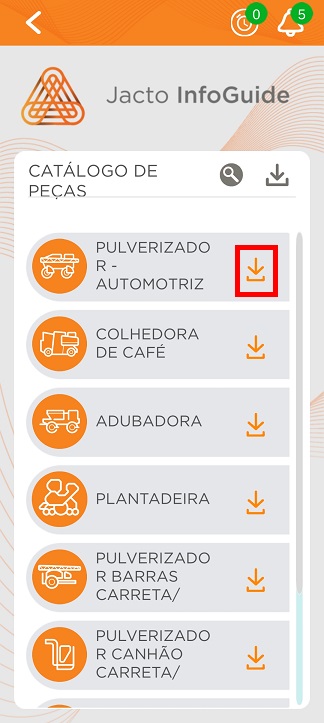¶ Como atualizar o aplicativo Jacto Connect?
-
Para atualizar o aplicativo Jacto Connect, basta acessar a Play Store (Android) ou a Apple Store (IOS) de acordo com seu dispositivo.
-
Buscar pelo Aplicativo 'Jacto Connect'.
-
Clicar em 'Atualizar'.
¶ Como localizar a revenda mais proxima?
- Para localizar uma revenda selecione "Compras Online" como destacado abaixo.
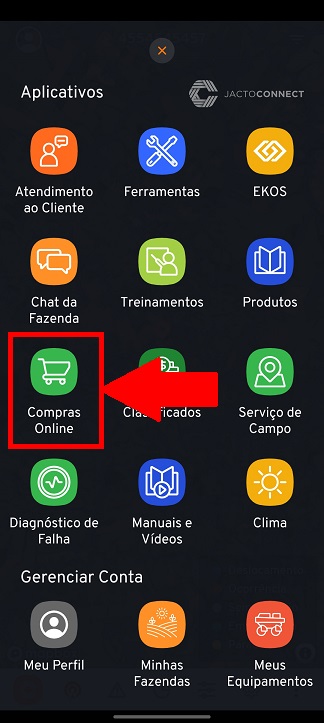
- Opte pelo ícone em destaque abaixo para acessar "Localizador de Revendas".
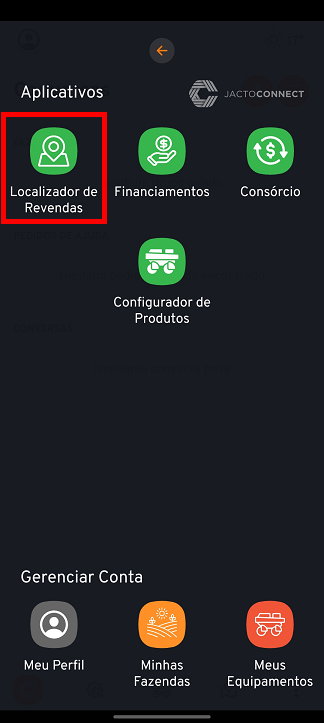
- Um mapa será exibido em sua tela, confirme se ele condiz com sua atual localização, caso a resposta seja não, selecione "Alterar localização".
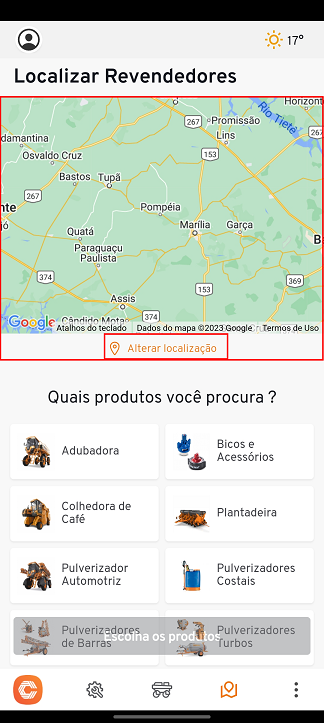
- Ao selecionar a linha de produto desejada, uma aba de distância será exibida em sua tela, clique na melhor distância da revenda até você. Opte por "Continuar".
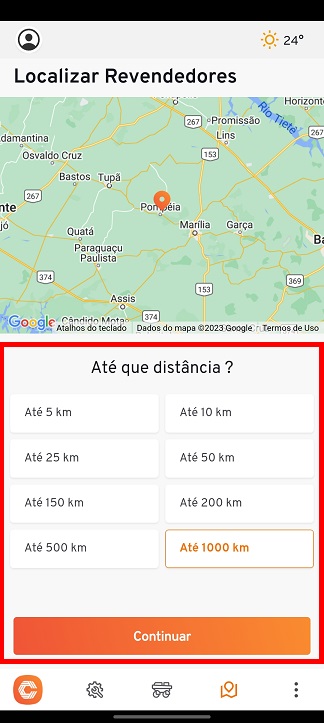
- Uma aba com um mapa dos revendedores mais próximos aos mais distantes será gerada, análise qual se encaixa melhor em suas necessidades.
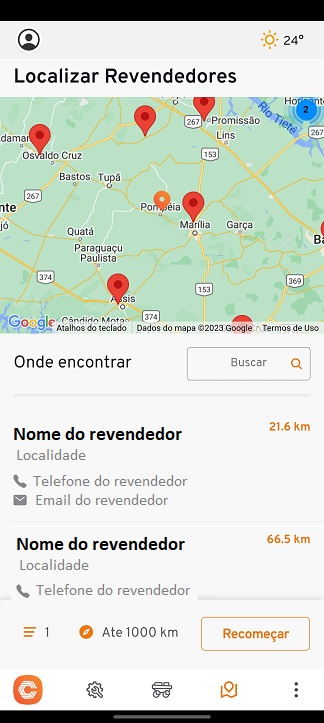
- Caso haja necessidade de buscar por algum revendedor, opte por "Buscar" conforme destacado a seguir.
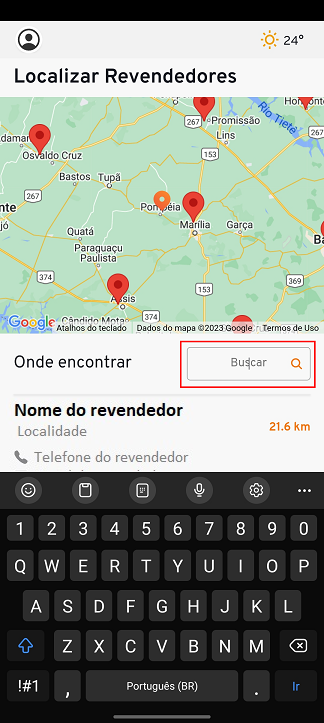
- Ao escolher o revendedor, entre em contato com ele por meio dos dados fornecidos. Para aparecer a aba com esses dados, clique no ícone de localidade ou no revendedor.
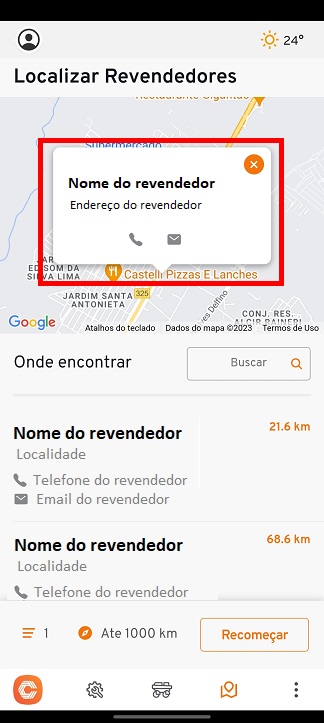
¶ Esqueci minha senha do Jacto Connect, como redefinir?
- Ao acessar o app, uma tela semelhante a abaixo será exposta em seu visor. Selecione qualquer um dos dois ícones destacados.
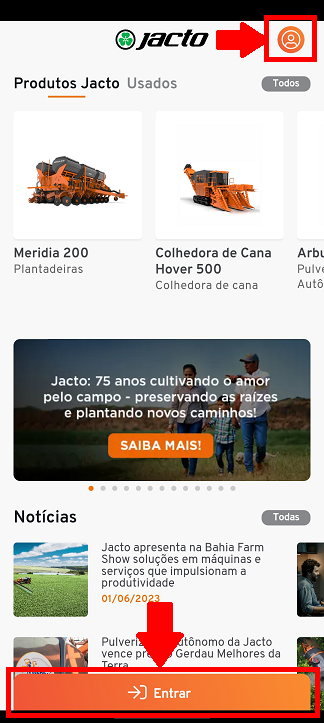
- Você será direcionado para a página demonstrada abaixo, opte por "Entrar".
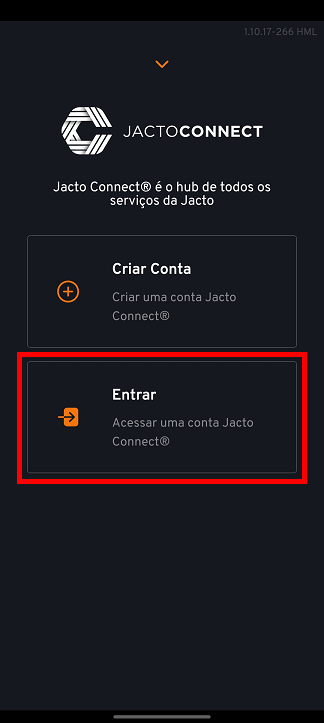
- Opte pelo botão "Recuperar senha" na página de cadastro conforme destacado abaixo.
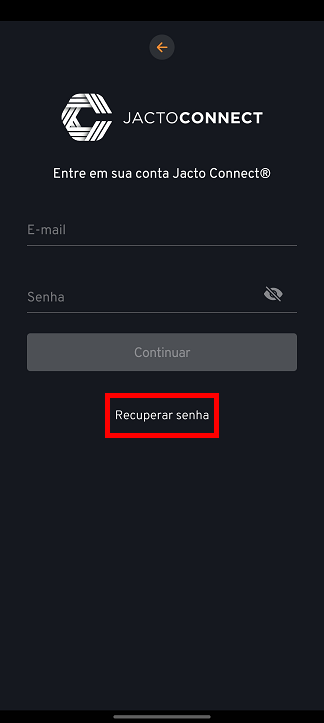
- Será exibida em sua tela uma página com solicitação de e-mail. Vale lembrar que o e-mail para recuperação de senha é o mesmo e-mail que já está cadastrado no Connect.
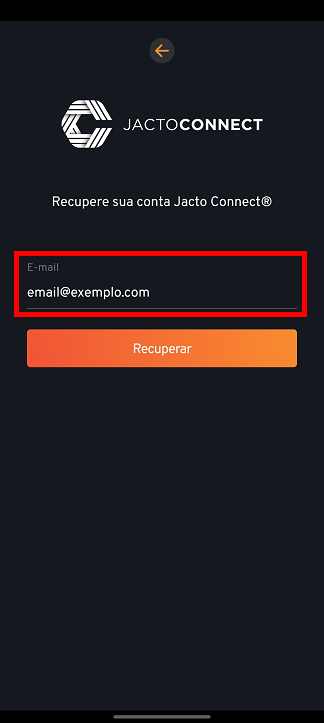
- Aperte em "Recuperar senha" e um e-mail será enviado para sua caixa de entrada (caso não esteja na caixa de entrada, confira spam e lixeira). Por fim, siga as instruções do e-mail.
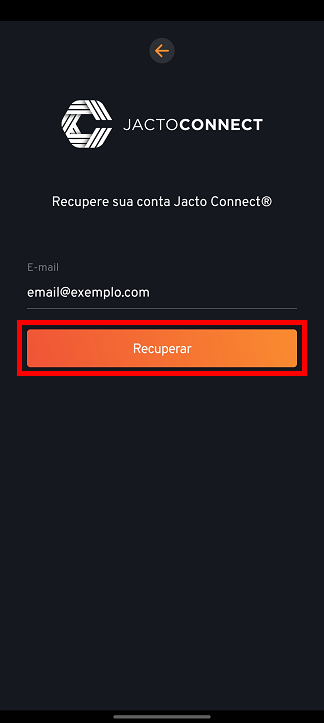
Caso não receba o e-mail para alteração de senha entre em contato com a equipe Jacto.
¶ Como mudar minha senha do Jacto Connect?
- Acesse o "Meu Perfil" indo até o ícone de usuário no canto superior esquerdo como destacado na imagem abaixo.
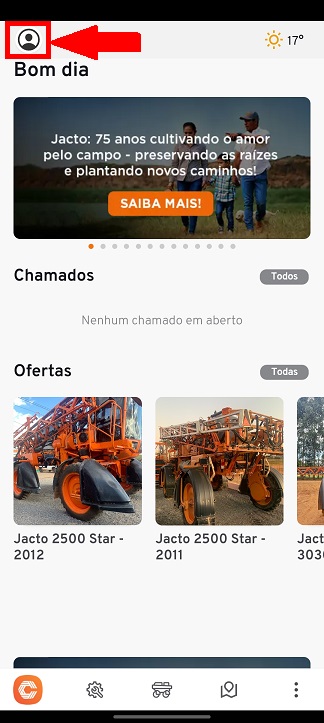
- Selecione a opção "Editar Perfil" como mostra na imagem a seguir.
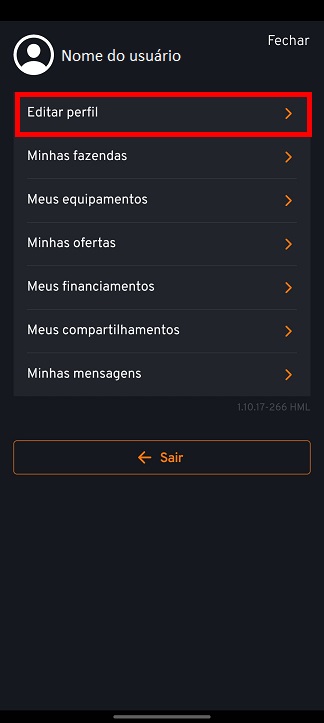
- Selecione a opção "Alterar Senha" conforme destacado abaixo.
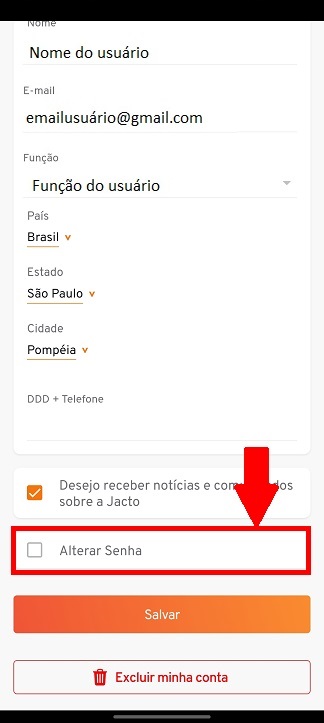
- Insira a nova senha.
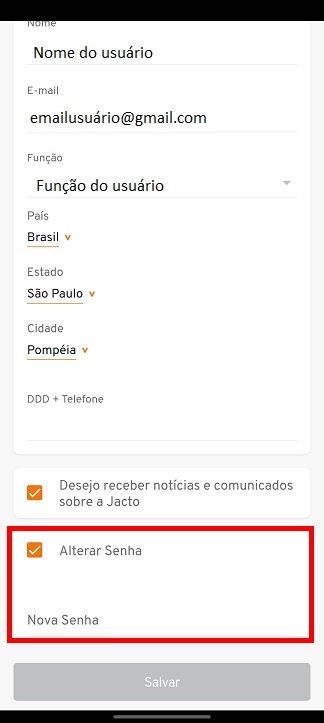
- Finalize as alterações em "Salvar".
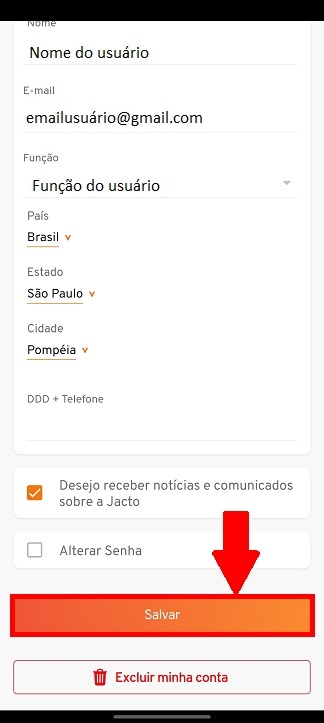
¶ Como alterar meu e-mail de acesso?
- Acesse o "Meu Perfil" indo até o ícone de usuário no canto superior esquerdo como destacado na imagem abaixo.
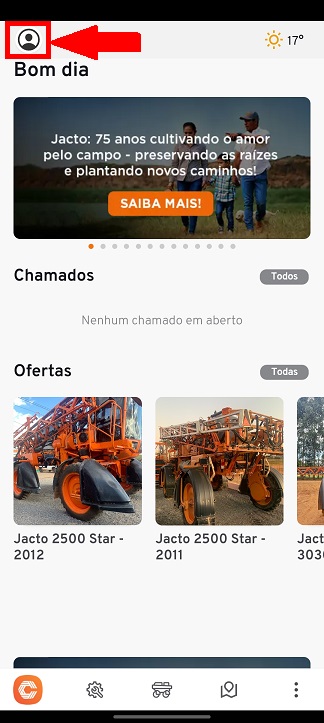
- Selecione a opção "Editar Perfil" como mostra na imagem a seguir.
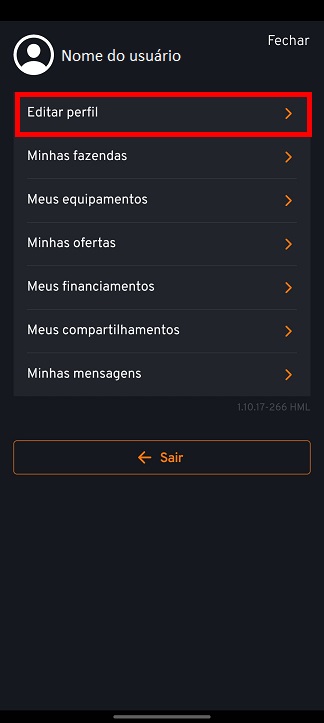
- Abrirá um formulário com todas informações do usuário, basta selecionar a lacuna "E-mail" e edita-la.
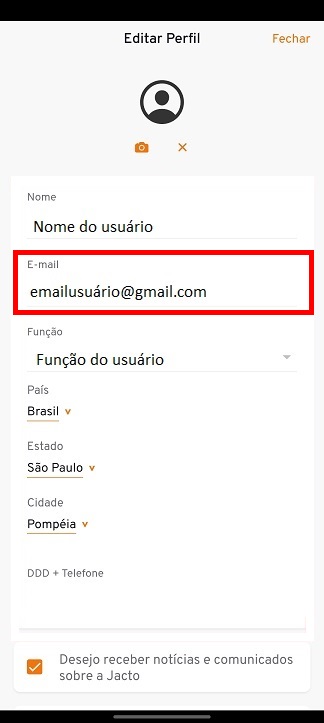
¶ Como alterar meus dados de cadastro?
- Acesse o "Meu Perfil" indo até o ícone de usuário no canto superior esquerdo como destacado na imagem abaixo.
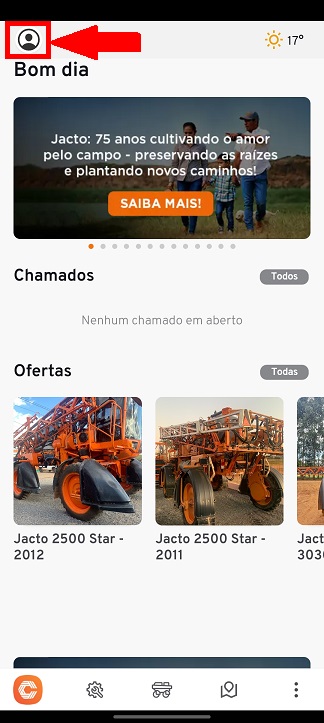
- Selecione a opção "Editar Perfil" como mostra na imagem a seguir.
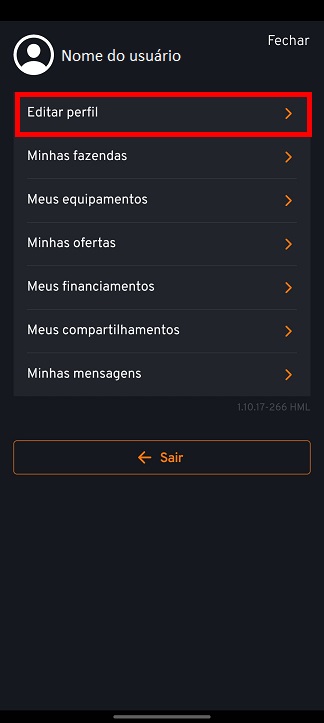
- Abrirá um formulário com todas informações do usuário, basta selecionar a lacuna que deseja para edita-la.
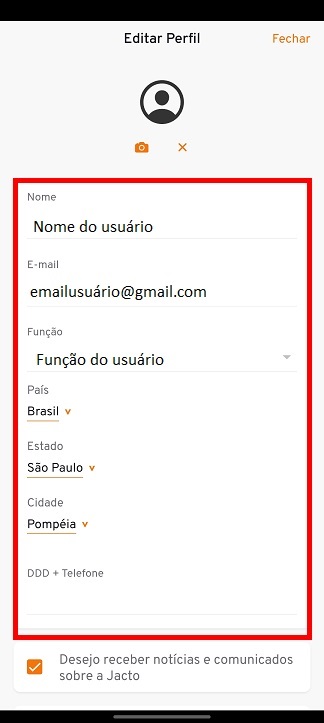
¶ Como acessar o manual da máquina?
- Acesse a aba Manuais e Vídeos clicando no Menu localizado na parte inferior esquerda de sua tela, como mostra a imagem.
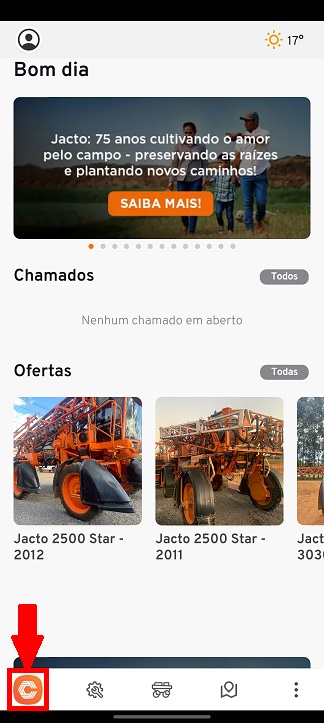
- Selecione o ícone "Manuais e Vídeos" como destacado abaixo.
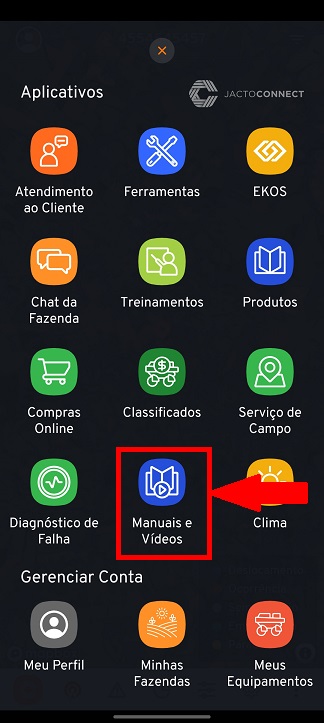
- Nesta aba será possível consultar as categorias dos equipamentos.
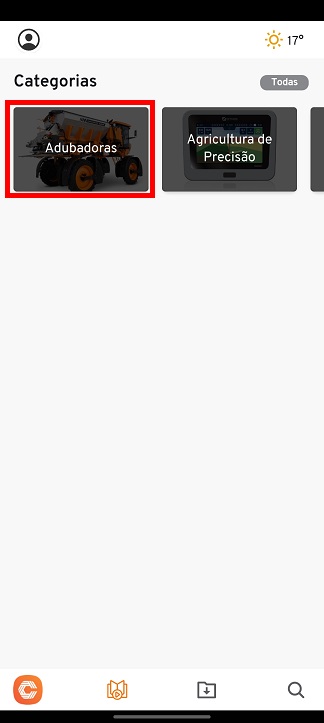
- Para uma visualização mais ampla dessas categorias clique na opção "Todos".
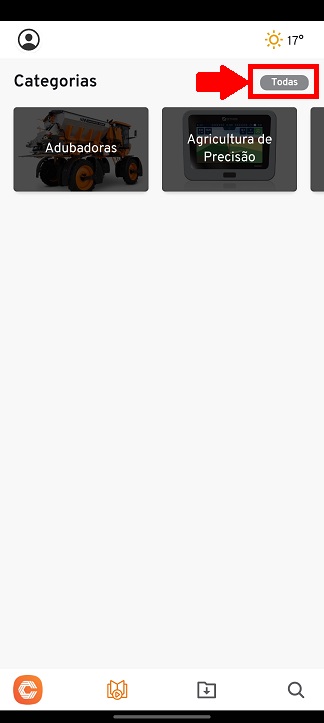
- Ao seguir a instrução do tópico acima, para facilitar digite o nome da categoria desejada na lacuna "Buscar".
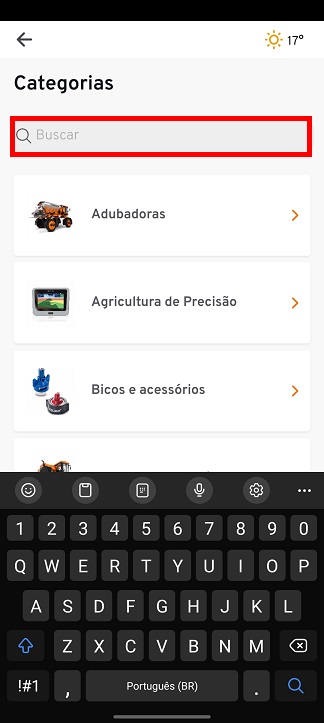
- Após selecionar a categoria, abrirá uma aba para encontrar o equipamento que deseja, filtre-os na barra de pesquisa.
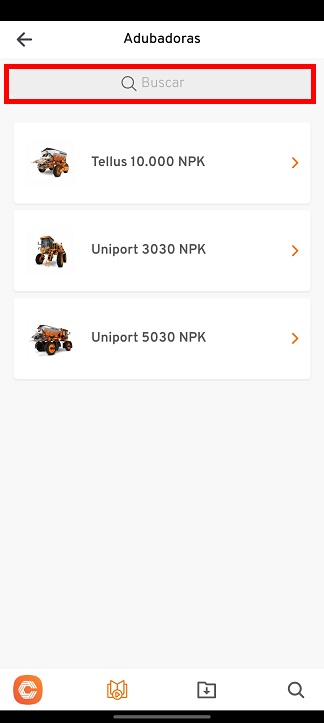
- Uma lista de Manuais será exibida em seu visor, clique no ícone direcionado pela seta para fazer o download de todos os manuais do equipamento selecionado.
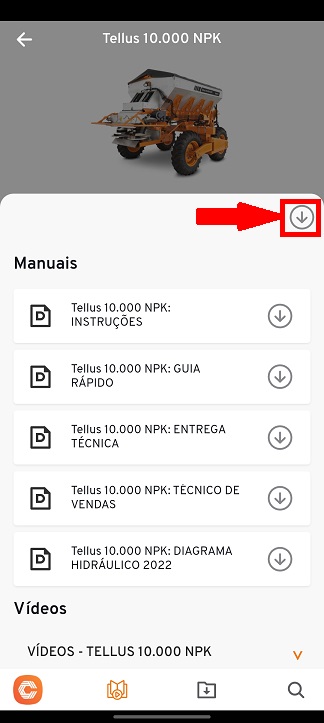
- Caso deseje fazer download de apenas um manual ou vídeo clique no ícone ao lado dele como mostra na imagem abaixo.
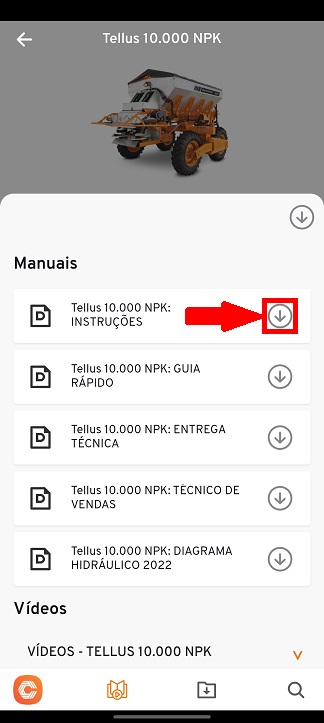
¶ Como acessar os dados de telemetria da minha máquina pelo Jacto Connect?
- Para acessar a página, abra o menu e selecione o ícone "EKOS" como destacado abaixo.
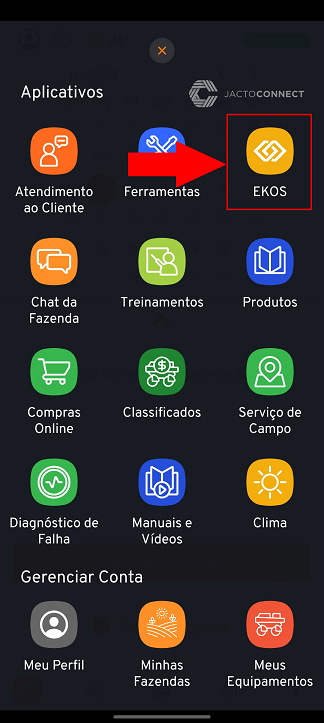
- Selecione o ícone destacado a seguir para acessar a aba "Supervisor".
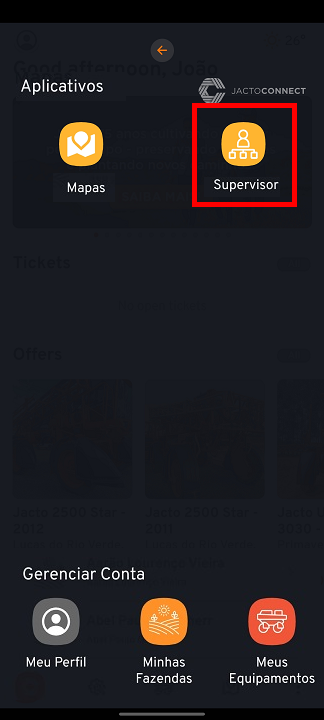
- Será direcionado para a aba "Unidades de negócio", onde é necessário selecionar uma delas para prosseguir.
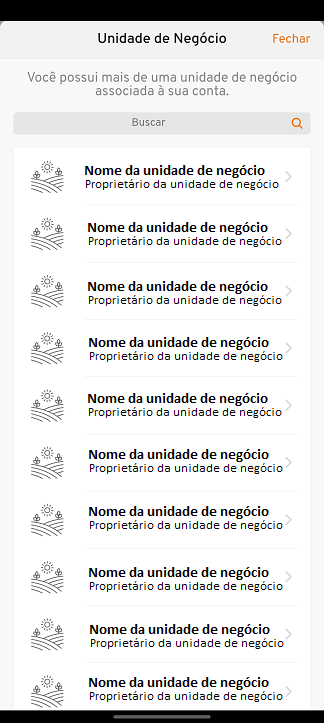
- Ao selecionar uma "Unidade de negócio", um mapa semelhante ao abaixo será exibido em sua tela.
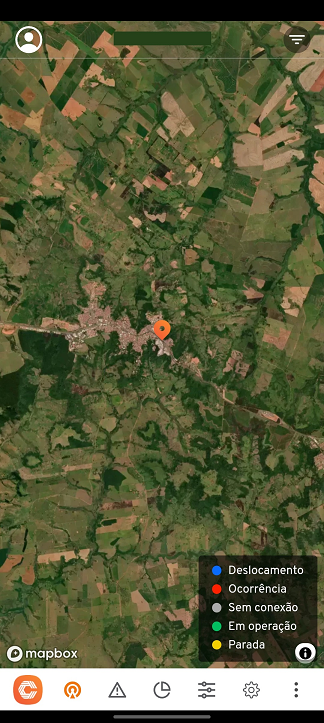
- Navegue pelos "Alertas e "Indicadores" de seu equipamento selecionado as opções disponíveis em sua tela como demostrado abaixo.
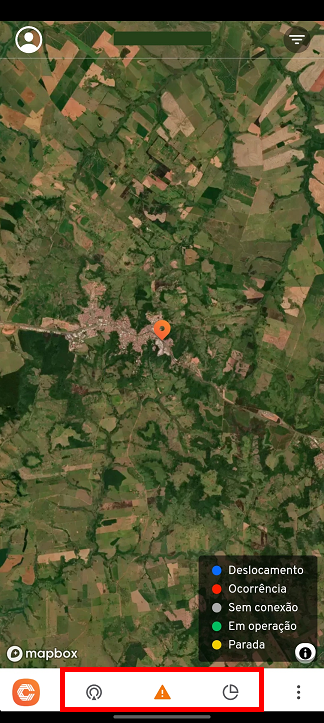
¶ Como abrir um chamado pelo aplicativo?
- Acesse a aba Atendimento ao Cliente clicando no Menu localizado na parte inferior esquerda de sua tela, como mostra a imagem abaixo.
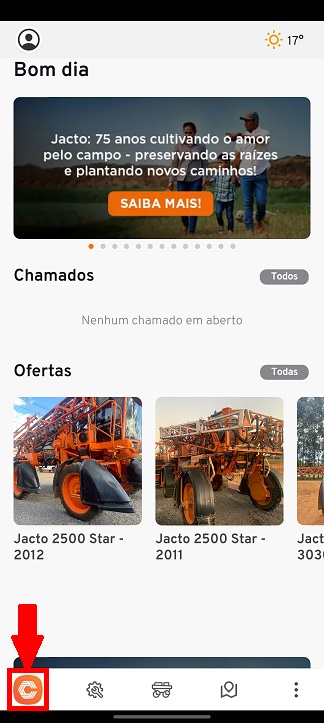
- Selecione o ícone "Atendimento ao Cliente" como destacado abaixo.
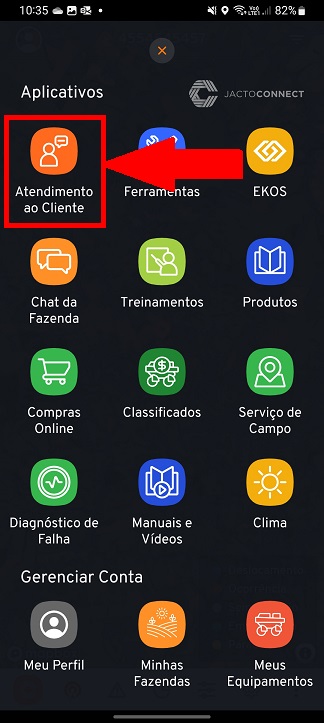
- Clique na opção "Todos" na parte central do lado direito de sua tela.
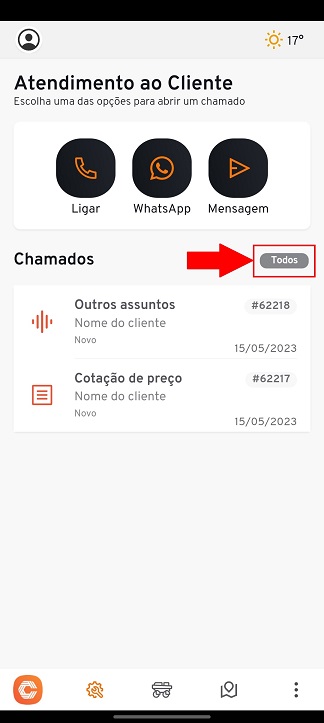
- Para abrir um novo chamado basta clicar em "Abrir Chamado".
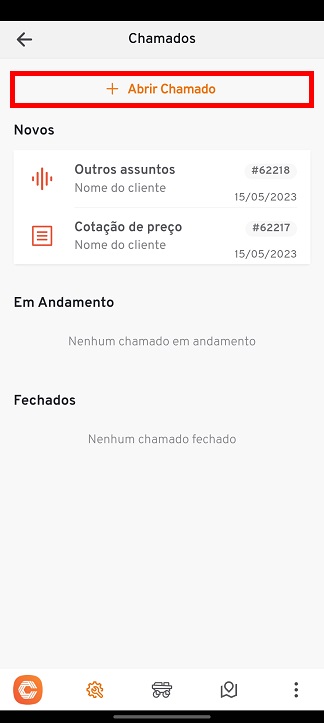
- Escolha ao que se refere o chamado na opção "Tipo", como apresentado na imagem abaixo.
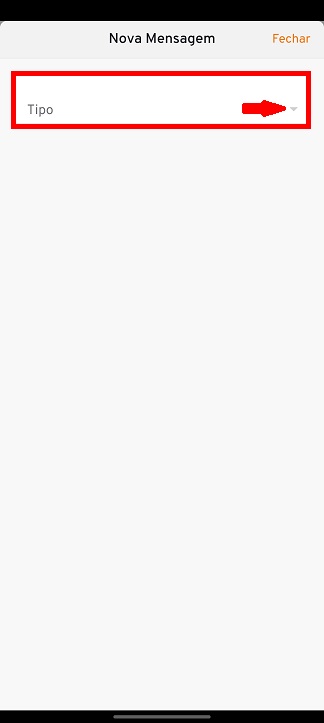
- Insira as informações necessárias e conclua em "Criar Mensagem".
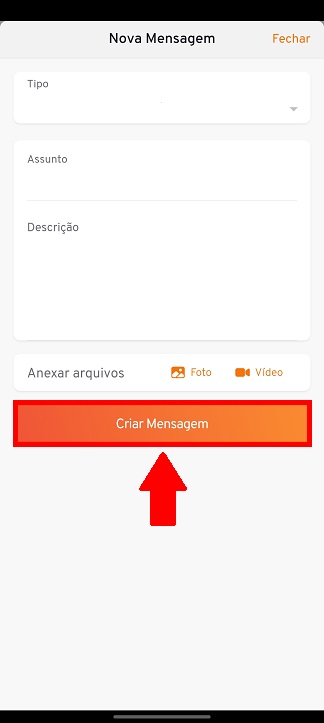
¶ Como obter a chave de acesso do InfoGuide?
Para acessar o InfoGuide pela primeira vez realize o caminho explicado abaixo para que seja gerado sua chave de acesso.
- Acesse a aba Treinamentos clicando no Menu localizado na parte inferior esquerda de sua tela, como mostra a imagem abaixo.
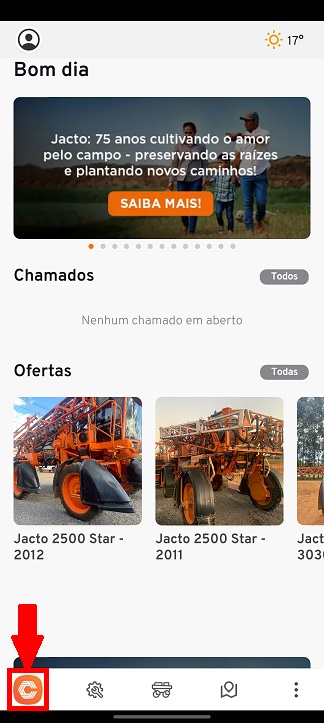
- Selecione o ícone "Treinamentos" como destacado abaixo.
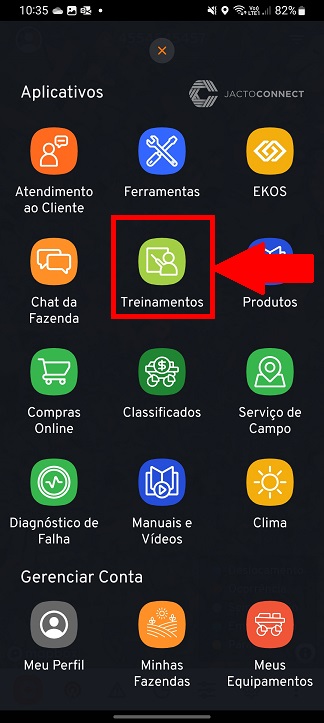
Você será redirecionado para o aplicativo InfoGuide.
- Ao iniciar o aplicativo selecione a opção "Entrar com Jacto Connect" como destacado abaixo.
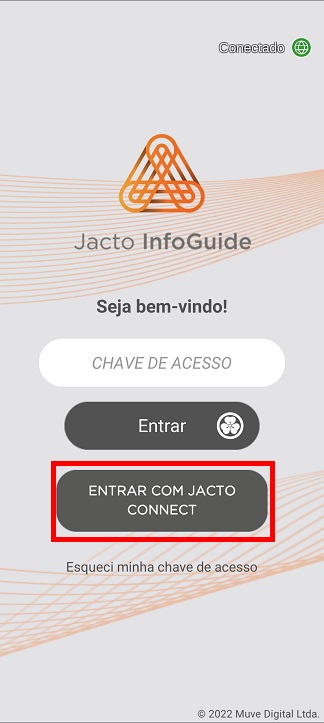
- Ao seguir a instrução do tópico acima, sua chave será gerada no espaço destacado abaixo.
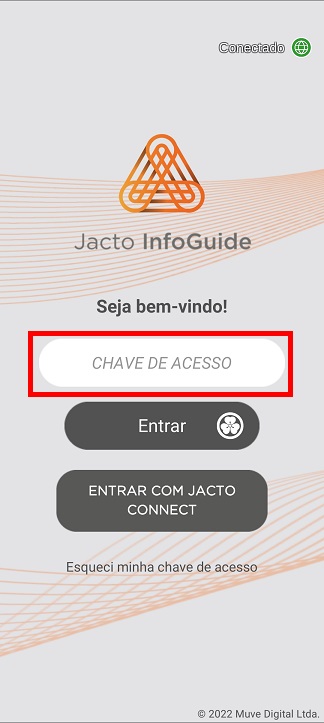
Caso sua chave de acesso seja o numero do seu CPF insira ele com os pontos e traços.
Exemplo: 000.000.000-00
¶ Esqueci a chave de acesso do InfoGuide?
- Na primeira página do aplicativo clique na opção "Esqueci minha chave de acesso" , como mostra a imagem abaixo.
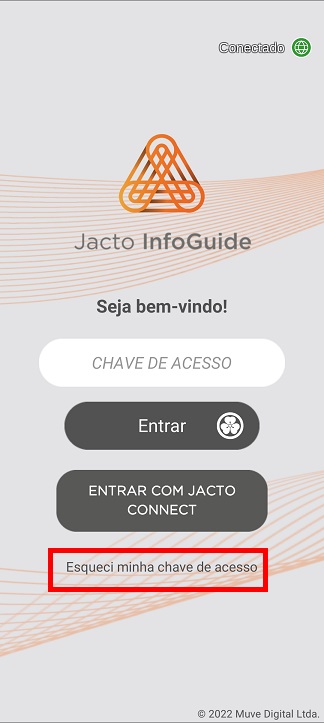
- Em seguida, abrirá uma página solicitando seus dados de contato para receber uma nova chave de acesso. Caso escolha receber a nova chave por e-mail, selecione a opção destacada abaixo, insira seu e-mail no campo em branco e clique em "Enviar".
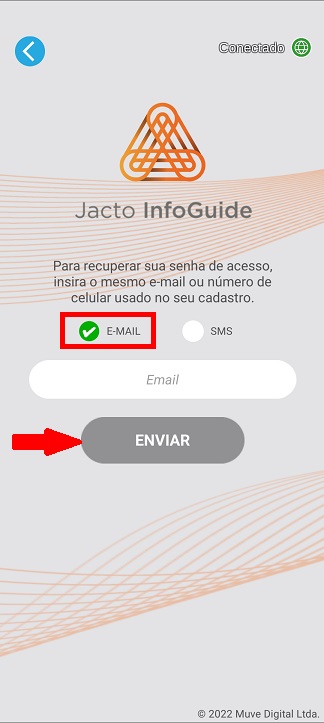
- Caso escolha receber a nova chave por SMS, selecione a opção destacada abaixo, insira seu número de telefone no campo em branco e clique em "Enviar".
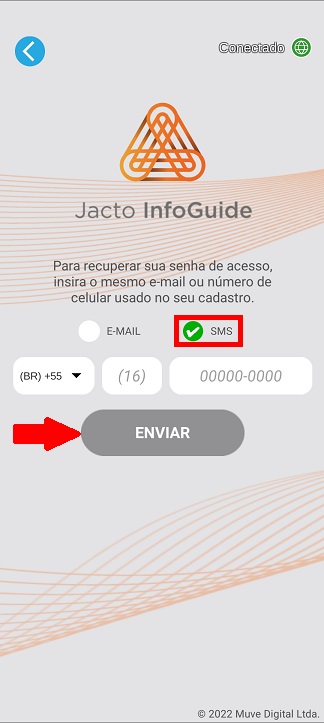
No caso de não ter recebido a nova chave, é recomendado entrar em contato com a equipe da Jacto para obter assistência.
¶ Como acessar o catálogo de peças?
Esse conteúdo estará disponível no aplicativo InfoGuide.
Faça o download do aplicativo para IOS clicando em InfoguideE
Play Store
Faça o download do aplicativo para Android clicando em InfoGuide
- Para acessar o catálogo de peças dos equipamentos Jacto, basta clicar em "Catálogo de Peças" encontrado no quadro de conteúdos da página inicial, como demonstrado na imagem abaixo.
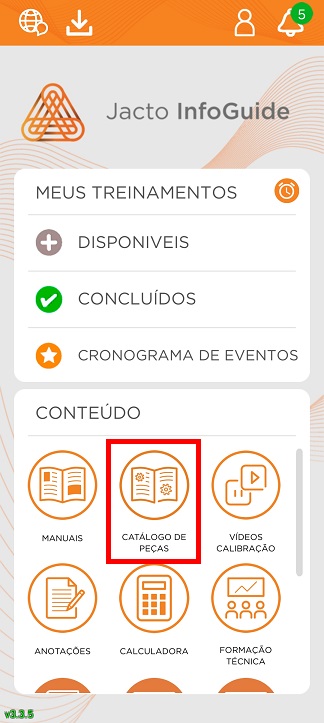
- Abrirá uma página com todas as máquinas listadas, filtre-as clicando na "Lupa" e inserindo a informação necessária para encontrá-la.
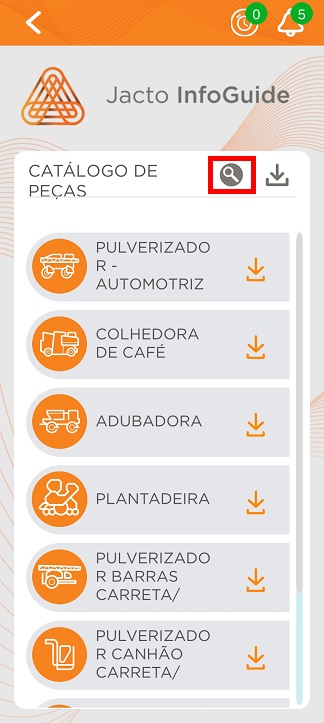
- Caso queira realizar o download de todos os equipamentos, basta clicar no ícone destacado na imagem abaixo.
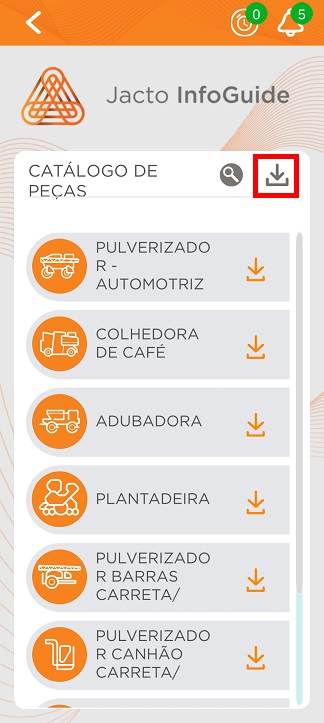
- Caso deseje apenas um catálogo clique no ícone ao lado da máquina para iniciar o download.